Pode ser necessário reinstalar o macOS, o sistema operacional em seu Mac, se estiver tendo problemas de software em seu computador. Você também pode precisar reinstalar o macOS se estiver se preparando para vender ou doar seu Mac.
É incrivelmente fácil reinstalar o macOS graças à partição de recuperação do macOS que a Apple inclui em seus Macs. Isso significa que você não precisa ser um gênio da computação para fazer o trabalho.
Mostraremos exatamente o que você precisa fazer abaixo.
Conteúdo
- Relacionado:
- O que acontece quando você reinstalar o macOS
-
Como reinstalar o macOS
- Etapa 1: Descubra se o seu Mac usa processadores Apple Silicon ou Intel
- Etapa 2: inicializar na recuperação do macOS
- Etapa 3: escolher reinstalar o macOS
-
Como reinstalar versões diferentes do macOS
- Como instalar a versão original do macOS
- Como instalar a versão compatível mais recente do macOS
- Postagens relacionadas:
Relacionado:
- Como limpar totalmente o disco rígido do Mac ao vendê-lo
- Como fazer a redefinição de fábrica em um MacBook Air ou outro Mac com macOS
- Como instalar o macOS ou OS X em um novo disco rígido para o seu Mac
O que acontece quando você reinstalar o macOS
A reinstalação do macOS reescreve todas as linhas de código do sistema operacional do Mac. Esta é uma excelente maneira de corrigir bugs de software, pois os erros que os causaram são reescritos com código limpo no processo.
Normalmente, ao reinstalar o macOS, não altera a versão do macOS em execução no seu Mac; ele apenas instala essa versão novamente do zero.
No entanto, também mostraremos como reinstalar a versão original do macOS que veio com seu Mac ou como atualizar para a versão compatível mais recente.
Não há garantia, mas reinstalar o macOS não deve excluir nenhum conteúdo do seu Mac. Isso significa que suas fotos, músicas, documentos, e-mails e tudo o mais ainda devem estar no lugar após a reinstalação do macOS.
No entanto, ainda é um procedimento bastante importante fazer o seu Mac passar, por isso, sugerimos fortemente que você faça backup do seu Mac antes de reinstalar o macOS.
Se você precisar apagar todos os dados do seu Mac para doá-lo ou vendê-lo, use o Utilitário de Disco para apagar o disco rígido antes de reinstalar o macOS. Siga nosso guia em como limpar um Mac para vendê-lo para obter instruções detalhadas, embora também indiquemos o que fazer neste guia.
Como reinstalar o macOS
Para reinstalar o macOS, tudo que você precisa é uma conexão segura com a Internet e um pouco de tempo. Todo o resto já está no seu Mac na forma de macOS Recovery, um modo especial no qual você pode inicializar.
Uma conexão de Internet segura significa apenas que seu Wi-Fi precisa ser protegido por uma senha WEP ou WPA, o que acontece com a maioria das redes Wi-Fi domésticas.
Quanto tempo vai demorar, isso depende de uma variedade de fatores, mas pode levar de 30 minutos a várias horas, e você não poderá usar seu Mac durante esse tempo.
Quando estiver pronto, siga as etapas abaixo para reinstalar o macOS em seu Mac. Este método reinstala a versão atual do macOS no seu computador; pule para o final do artigo para aprender como reinstalar versões diferentes do macOS.
Etapa 1: Descubra se o seu Mac usa processadores Apple Silicon ou Intel
Você precisa inicializar seu Mac no macOS Recovery, mas a maneira como você faz isso difere de acordo com o processador do seu Mac.
Portanto, o primeiro passo é descobrir se o seu Mac tem um chip de silício da Apple dentro dele, como o M1 iMac redesenhadoou se usa um processador Intel tradicional.
Para fazer isso, inicialize o seu Mac e vá para Apple> Sobre este Mac no canto superior esquerdo da barra de menu.
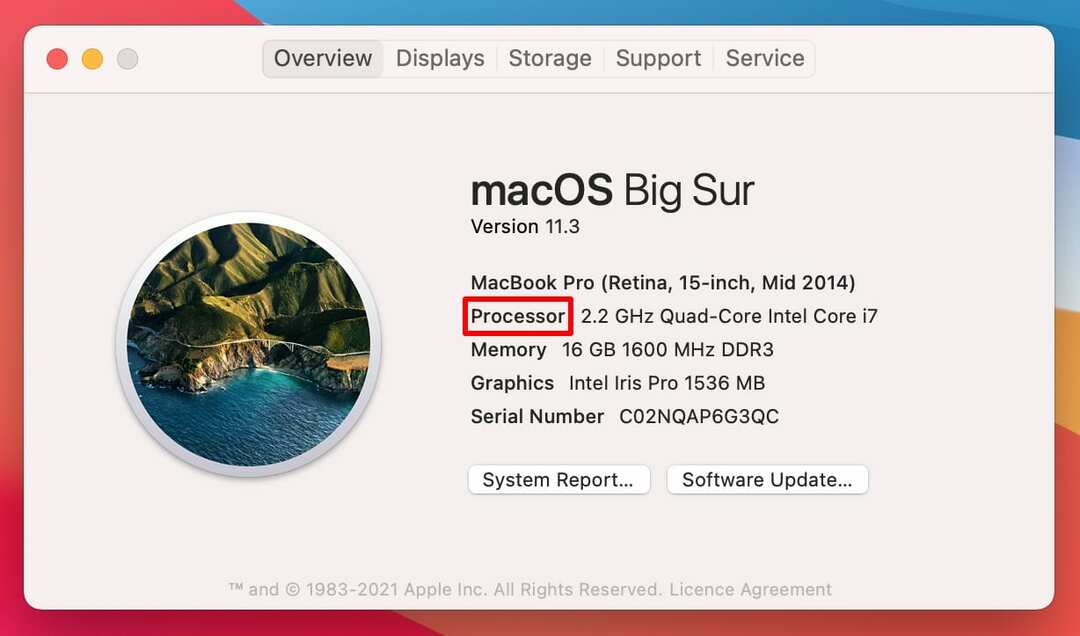
Na janela Sobre este Mac, você deve ver as especificações do seu Mac.
Se diz Lasca, seguido por um nome de chip, o Mac usa silício da Apple.
E se disser Processador, seguido por um nome de processador, então o seu Mac usa Intel.
Etapa 2: inicializar na recuperação do macOS
Agora é hora de inicializar seu Mac no macOS Recovery. Se você ainda não fez isso, agora é a hora de fazer backup do seu Mac para proteger seus dados.
Quando estiver pronto, vá para Apple> Desligar e espere o Mac desligar.
Quando o Mac terminar de desligar, siga as etapas abaixo para o seu tipo de processador para inicializar no macOS Recovery:
- Para Apple Silicon Macs: Pressione e segure o Poder para ligar o Mac e, em seguida, mantenha-o pressionado até que um Opções de inicialização janela aparece. Clique no Opções botão, que se parece com uma engrenagem, em seguida, escolha Prosseguir.
- Para Macs com processador Intel: aperte o Poder botão e imediatamente pressione e segure o Cmd + R enquanto o seu Mac começa a ligar. Solte ambas as teclas ao ver o logotipo da Apple aparecer na tela.
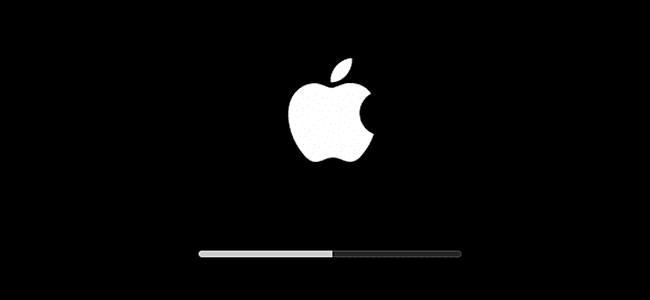
Se solicitado, escolha uma conta de usuário e digite sua senha de administrador do Mac para fazer login.
Em seguida, você será saudado pela tela de recuperação do macOS.
Etapa 3: escolher reinstalar o macOS
A tela de recuperação do macOS apresenta algumas opções diferentes, incluindo uma opção para reinstalar o macOS.
Mas primeiro, se você precisar apagar seu Mac, agora é a hora de fazer isso: clique Utilitário de Disco e apagar o Macintosh HD - Dados partição de sua unidade de inicialização.
Se você não quiser apagar o seu Mac, vá em frente e clique no botão Reinstale o macOS opção e siga as instruções na tela para baixar e reinstalar o sistema operacional.
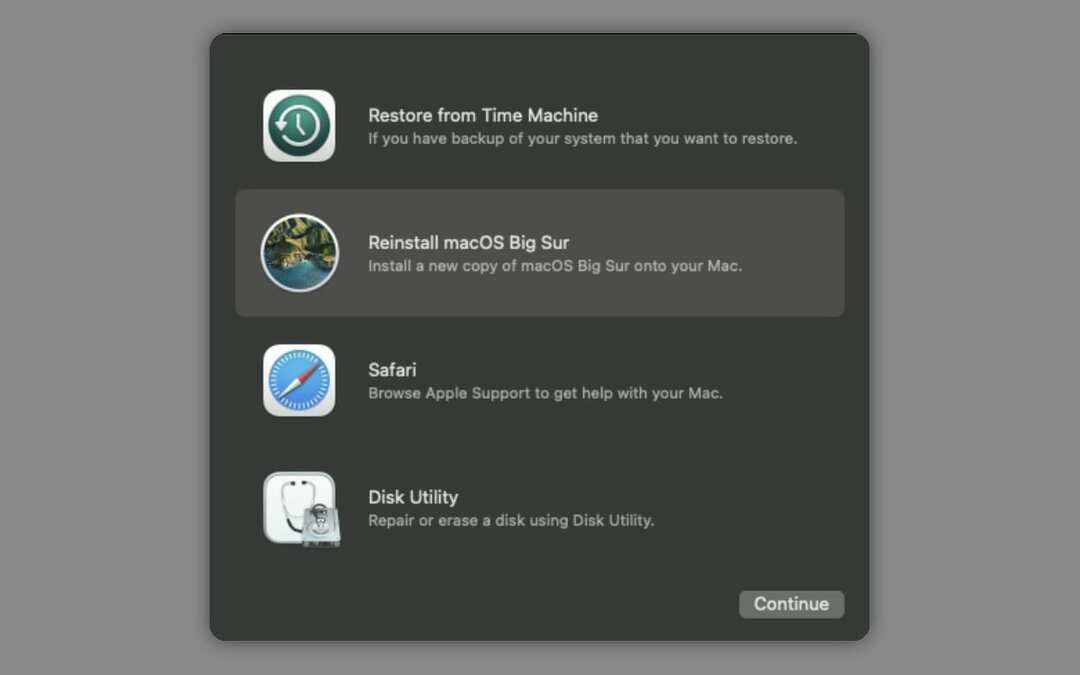
Pode ser necessário inserir a senha de administrador do Mac para desbloquear o disco ou escolher um destino de instalação para o macOS - escolha Macintosh HD.
Ao reinstalar o macOS, mantenha o Mac ligado e ativo. Isso significa que você não deve fechar a tampa de um MacBook.
Fora isso, tudo que você pode fazer é esperar. Volte ao seu Mac em uma hora ou mais para ver como está indo. Quando a reinstalação for concluída, você deverá ver uma tela de configuração do seu Mac.
Como reinstalar versões diferentes do macOS
As etapas acima mostram como reinstalar a versão atual do macOS, mas você pode querer reinstalar o versão original do macOS que estava no seu Mac, ou você pode querer instalar a versão compatível mais recente do macOS.
Como instalar a versão original do macOS
Só é possível fazer isso com um Mac baseado em Intel. Para fazer isso, siga as etapas acima, mas pressione Shift + Option + Cmd + R para inicializar no macOS Recovery.
Depois de fazer isso, clique no Reinstale o macOS botão e seu Mac irá instalar a versão disponível do macOS mais próxima daquela fornecida.
Como alternativa, você pode aproveitar a oportunidade para instalar a versão compatível mais recente do macOS.
Como instalar a versão compatível mais recente do macOS
A maneira mais fácil de instalar a versão compatível mais recente do macOS é abrir o Preferências do Sistema e clique Atualização de software. No entanto, se isso não for possível, você também pode fazer isso usando o macOS Recovery.
Mais uma vez, este método está disponível apenas para Macs baseados em Intel.
Siga as etapas de reinstalação acima, mas desta vez aguarde Opção + Cmd + R para inicializar no macOS Recovery. Quando você clica Reinstale o macOS agora, ele baixará e instalará a versão mais recente do macOS compatível com o seu Mac.
Diga-nos como proceder com a reinstalação do macOS nos comentários abaixo!

Dan escreve tutoriais e guias de solução de problemas para ajudar as pessoas a aproveitar ao máximo sua tecnologia. Antes de se tornar um escritor, ele se formou em Tecnologia de Som, supervisionou reparos em uma Apple Store e até ensinou inglês na China.